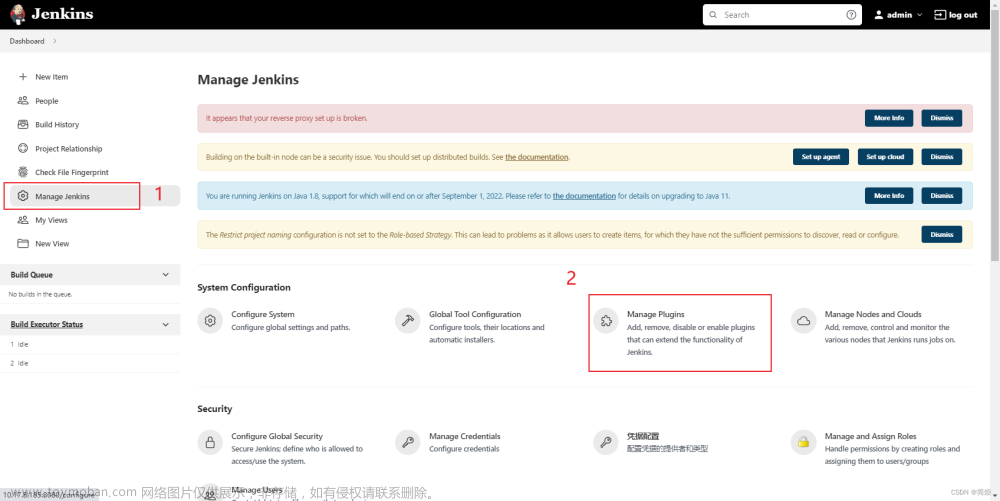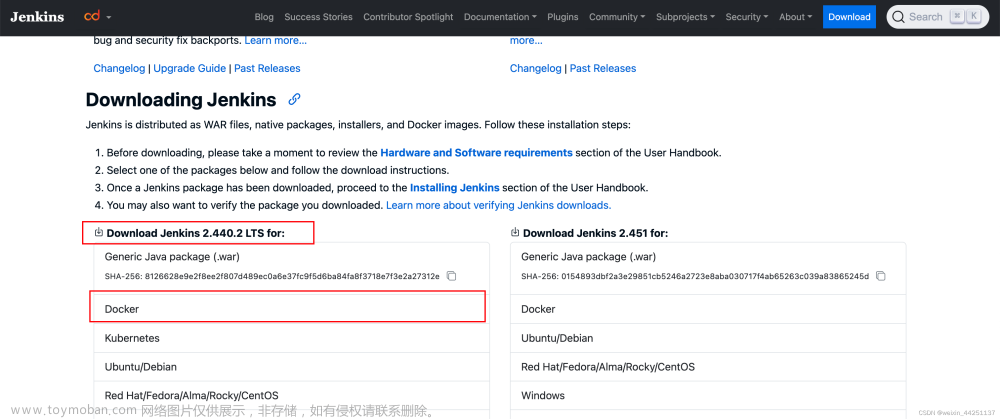Windows下Jenkins自动化部署SpringBoot应用
1、下载安装包
下载地址:
一个是 msi 程序:
https://mirrors.aliyun.com/jenkins/windows/
一个是 war 程序:
https://get.jenkins.io/war-stable/
https://mirrors.jenkins.io/war/
这里我们下载 2.414 版本。
2、msi程序安装
2.1 具体安装过程








查看服务:

2.2 浏览器访问
访问地址:http://localhost:8090
其它操作和 Linux下的操作没有任何区别,只是初始化密码存放在:
jenkins安装目录\.jenkins\secrets\initialAdminPassword
进行完初始化、插件下载等操作之后重新登录:


3、war程序启动
启动 Jenkins:
# 版本必须是JDK11
D:\OwnerSoftwareInstall\JDK11\bin\java -jar jenkins.war --httpPort=8099
Running from: D:\zsx242030\InstallationPackage\jenkins\2.414\jenkins.war
webroot: C:\Users\zhangshixing\.jenkins\war
2023-10-21 12:09:08.818+0000 [id=1] INFO winstone.Logger#logInternal: Beginning extraction from war file
2023-10-21 12:09:08.878+0000 [id=1] WARNING o.e.j.s.handler.ContextHandler#setContextPath: Empty contextPath
2023-10-21 12:09:08.939+0000 [id=1] INFO org.eclipse.jetty.server.Server#doStart: jetty-10.0.15; built: 2023-04-11T17:25:14.480Z; git: 68017dbd00236bb7e187330d7585a059610f661d; jvm 11.0.6+8-LTS
2023-10-21 12:09:09.312+0000 [id=1] INFO o.e.j.w.StandardDescriptorProcessor#visitServlet: NO JSP Support for /, did not find org.eclipse.jetty.jsp.JettyJspServlet
2023-10-21 12:09:09.362+0000 [id=1] INFO o.e.j.s.s.DefaultSessionIdManager#doStart: Session workerName=node0
2023-10-21 12:09:09.731+0000 [id=1] INFO hudson.WebAppMain#contextInitialized: Jenkins home directory: C:\Users\zhangshixing\.jenkins found at: $user.home/.jenkins
2023-10-21 12:09:09.833+0000 [id=1] INFO o.e.j.s.handler.ContextHandler#doStart: Started w.@294bdeb4{Jenkins v2.414.1,/,file:///C:/Users/zhangshixing/.jenkins/war/,AVAILABLE}{C:\Users\zhangshixing\.jenkins\war}
2023-10-21 12:09:09.851+0000 [id=1] INFO o.e.j.server.AbstractConnector#doStart: Started ServerConnector@79d8407f{HTTP/1.1, (http/1.1)}{0.0.0.0:8099}
2023-10-21 12:09:09.861+0000 [id=1] INFO org.eclipse.jetty.server.Server#doStart: Started Server@4470f8a6{STARTING}[10.0.15,sto=0] @1791ms
2023-10-21 12:09:09.865+0000 [id=26] INFO winstone.Logger#logInternal: Winstone Servlet Engine running: controlPort=disabled
2023-10-21 12:09:10.069+0000 [id=33] INFO jenkins.InitReactorRunner$1#onAttained: Started initialization
2023-10-21 12:09:10.123+0000 [id=41] INFO jenkins.InitReactorRunner$1#onAttained: Listed all plugins
2023-10-21 12:09:10.808+0000 [id=44] INFO jenkins.InitReactorRunner$1#onAttained: Prepared all plugins
2023-10-21 12:09:10.812+0000 [id=40] INFO jenkins.InitReactorRunner$1#onAttained: Started all plugins
2023-10-21 12:09:10.815+0000 [id=36] INFO jenkins.InitReactorRunner$1#onAttained: Augmented all extensions
2023-10-21 12:09:11.033+0000 [id=37] INFO jenkins.InitReactorRunner$1#onAttained: System config loaded
2023-10-21 12:09:11.033+0000 [id=37] INFO jenkins.InitReactorRunner$1#onAttained: System config adapted
2023-10-21 12:09:11.033+0000 [id=32] INFO jenkins.InitReactorRunner$1#onAttained: Loaded all jobs
2023-10-21 12:09:11.033+0000 [id=36] INFO jenkins.InitReactorRunner$1#onAttained: Configuration for all jobs updated
2023-10-21 12:09:11.085+0000 [id=36] INFO jenkins.install.SetupWizard#init:
*************************************************************
*************************************************************
*************************************************************
Jenkins initial setup is required. An admin user has been created and a password generated.
Please use the following password to proceed to installation:
29614a9176fc4cfdae762f9a9b4f0b08
This may also be found at: C:\Users\zhangshixing\.jenkins\secrets\initialAdminPassword
*************************************************************
*************************************************************
*************************************************************
WARNING: An illegal reflective access operation has occurred
WARNING: Illegal reflective access by org.codehaus.groovy.vmplugin.v7.Java7$1 (file:/C:/Users/zhangshixing/.jenkins/war/WEB-INF/lib/groovy-all-2.4.21.jar) to constructor java.lang.invoke.MethodHandles$Lookup(java.lang.Class,int)
WARNING: Please consider reporting this to the maintainers of org.codehaus.groovy.vmplugin.v7.Java7$1
WARNING: Use --illegal-access=warn to enable warnings of further illegal reflective access operations
WARNING: All illegal access operations will be denied in a future release
2023-10-21 12:09:25.673+0000 [id=36] INFO jenkins.InitReactorRunner$1#onAttained: Completed initialization
2023-10-21 12:09:25.694+0000 [id=25] INFO hudson.lifecycle.Lifecycle#onReady: Jenkins is fully up and running
浏览器访问:http://localhost:8099
其它操作和 Linux下的操作没有任何区别,只是初始化密码存放在:
用户目录下\.jenkins\secrets\initialAdminPassword
进行完初始化、插件下载等操作之后重新登录:


4、部署SpringBoot项目

5、说明
本文主要是介绍安装,其中的一些细节,请参考:文章来源:https://www.toymoban.com/news/detail-785300.html
<<Linux下Jenkins自动化部署SpringBoot应用>>文章来源地址https://www.toymoban.com/news/detail-785300.html
到了这里,关于Windows下Jenkins自动化部署SpringBoot应用的文章就介绍完了。如果您还想了解更多内容,请在右上角搜索TOY模板网以前的文章或继续浏览下面的相关文章,希望大家以后多多支持TOY模板网!